Advertentie
Laptops hebben een bijzonder korte levensduur. Als ze niet fysiek zijn beschadigd tegen de tijd dat hun hardware hopeloos verouderd is, hebben ze dat zeker leed aan ernstige slijtage en heeft waarschijnlijk de eigenaar gek gemaakt met trage responstijden bugs. Het is niet verrassend dat de gemiddelde laptop binnen minder dan drie jaar wordt vervangen.
Terwijl het mogelijk is upgrade laptophardware Hoe u uw laptop in een flits kunt upgraden: voeg een nieuwe harde schijf toe en verhoog het RAM-geheugenLaptops zijn niet zo eenvoudig te upgraden als desktops. Veel componenten worden eenvoudig op het moederbord gesoldeerd en andere, hoewel technisch vervangbaar, worden beperkt door technische vaardigheid en kosten. Er zijn echter twee upgrades ... Lees verder b.v. voeg meer RAM toe Hoe u het RAM-geheugen van een laptop stap voor stap kunt upgradenIs uw laptop oud, traag en is de hardware nooit geüpgraded? Werken op een langzame computer kan een behoorlijke sleur zijn. Voordat u echter een volledig nieuwe koopt, moet u manieren overwegen om ... Lees verder
, of zelfs repareer een oververhitte laptop Hoe een oververhitte laptop te repareren: 3 belangrijke tips en oplossingenDe grootste bedreiging voor je laptop is oververhitting. Hier leest u hoe u uw laptop kunt koelen en voorkomen dat deze te heet wordt. Lees verder of repareer een kapot laptopscherm Busted - Hoe om te gaan met een gebroken scherm op uw laptopIk heb de afgelopen jaren veel gereisd en heb mijn werk overal mee naartoe genomen. Ik werkte vanuit de meest belachelijke en mooie plekken in heel Noord-Amerika en Europa ... Lees verder , op een dag komt de tijd dat dat gewoon niet meer mogelijk is of het niet meer waard is. Dit is wanneer u uw gegevens van uw oude laptop naar een nieuw apparaat wilt kopiëren. Hoe u dit kunt doen, hangt in wezen af van hoeveel gegevens er zijn om een back-up van te maken en of de oude laptop nog steeds opstart. En de methoden die ik hieronder beschrijf, werken even goed als u gegevens om een andere reden hoeft te kopiëren.Scenario in het beste geval: laptop start op
Dus je hebt besloten om naar een nieuw apparaat te gaan voordat het te laat is of je hoeft alleen wat gegevens te kopiëren. De bronlaptop start perfect op en u kunt de harde schijf niet (lastig vallen) verwijderen. Geweldig, dit wordt makkelijk!
Optie 1: Cloud Storage
Als de laptop internettoegang heeft en u niet een grote hoeveelheid gegevens hoeft te kopiëren, zijn er cloudopslagoplossingen zoals Dropbox, Google Drive of SkyDrive zijn een geweldige oplossing om gegevens snel naar de cloud over te zetten en ze later naar een ander apparaat te downloaden.
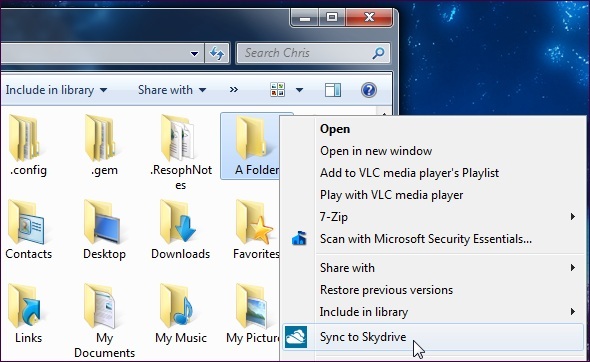
Voordelen
- platformonafhankelijk
- is niet afhankelijk van externe hardware
- kan worden gebruikt zonder een applicatie van derden te installeren
We hebben eerder vergeleek de drie belangrijkste cloudopslagproviders Dropbox, Google Dive en SkyDrive Dropbox vs. Google Drive vs. OneDrive: welke cloudopslag is het beste voor u?Heb je de manier waarop je denkt over cloudopslag veranderd? De populaire opties van Dropbox, Google Drive en OneDrive zijn door anderen vergezeld. We helpen u te beantwoorden welke cloudopslagdienst u moet gebruiken. Lees verder . We hebben je ook laten zien hoe u de meeste gratis opslagruimte in de cloud kunt krijgen Hoe u de meeste vrije ruimte op Dropbox, Box, SkyDrive en meer kunt krijgen - de complete gidsCloudopslagservices bieden een minimale hoeveelheid vrije ruimte aan iedereen die zich aanmeldt, maar u kunt vaak meer krijgen. Je kunt je clouddrive upgraden met gigabytes en gigabytes aan vrije ruimte in ... Lees verder .
Optie 2: externe schijf
Mocht u geen toegang hebben tot een internetverbinding (dat is snel genoeg) om gegevens te kopiëren, dan is dit waarschijnlijk de eenvoudigste oplossing. U heeft een externe schijf nodig die groot genoeg is om de gegevens te bevatten die u moet kopiëren. Dit kan een SD-kaart, een USB-stick of een externe harde schijf zijn.

Controleer of de laptop de nodige poorten heeft of neem een externe kaartlezer mee. Als u een externe harde schijf wilt gebruiken, zorg dan dat de bestandssysteem Wat een bestandssysteem is en hoe u kunt achterhalen wat er op uw schijven draaitWat is een bestandssysteem en waarom zijn ze belangrijk? Leer de verschillen tussen FAT32, NTFS, HPS +, EXT en meer. Lees verder is compatibel met het besturingssysteem van de laptop; FAT32 is vrijwel universeel en NTFS (Windows) is leesbaar op zowel Linux- als Mac-computers (maar niet beschrijfbaar). Ik heb ook de bestandssystemen FAT32 en NTFS in dit artikel besproken hoe een USB-drive te formatteren Hoe een USB-drive te formatteren en waarom u dat zou moeten doenHet formatteren van een USB-drive is eenvoudig. In onze gids worden de gemakkelijkste en snelste manieren uitgelegd om een USB-drive op een Windows-computer te formatteren. Lees verder .
Als u migreert van Windows naar OS X, Apple biedt een tool die u op uw Windows-laptop kunt installeren, wat het proces heel eenvoudig maakt.
Voordelen
- snel en gemakkelijk
- geen internetverbinding nodig
- veilig
Optie 3: netwerk / LAN-share
Wanneer zowel de bronlaptop als het toekomstige huis van de gegevens zich op hetzelfde netwerk bevinden, hebt u geen cloudopslag of hardware nodig om gegevens over te dragen. U kunt eenvoudig een netwerkshare tussen de twee apparaten instellen.
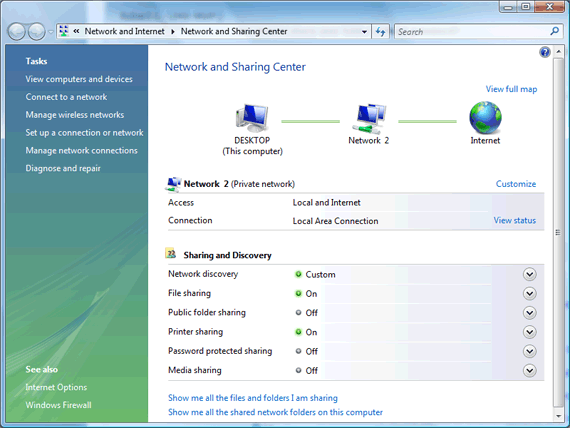
In Windows thuisnetwerk bestanden delen Hoe het delen van bestanden in Vista zonder wachtwoord in te schakelen Lees verder is heel eenvoudig. Om het nog gemakkelijker te maken, hebben we een hele gids geschreven thuisnetwerken in Windows Alles wat u moet weten over thuisnetwerkenEen thuisnetwerk opzetten is niet zo moeilijk als je denkt. Lees verder . Als je iets nodig hebt dat op verschillende platforms werkt, probeer het dan Nitroshare naar deel bestanden op uw netwerk tussen meerdere besturingssystemen Nitroshare: deel eenvoudig bestanden op uw netwerk tussen meerdere besturingssystemenHet is niet moeilijk om thuisnetwerken in te stellen, inclusief het delen van bestanden, in Windows en OS X Lion heeft een snelle functie voor het delen van bestanden tussen Macs. Als u snel een bestand wilt delen tussen computers met ... Lees verder .
Mac-gebruikers kunnen dit doen tussen OS X-machines met behulp van Finder's ingebouwde AirDrop-functie Deel bestanden eenvoudig tussen computers met AirDrop en twee vergelijkbare toepassingen [Mac]Hoe vaak heb je jezelf een e-mail gestuurd om een foto of document tussen computers te verplaatsen? Vaak is het enige voor de hand liggende alternatief duidelijke overkill, zoals het opzetten van een tijdelijke FTP-server op uw ... Lees verder .
Voordelen
- snel
- handig
- geen hardware nodig
Optie 4: Direct Ethernet of USB-verbinding
Als je geen netwerk hebt ingesteld, is er een hardware-oplossing om bestanden rechtstreeks van de ene laptop naar een andere computer over te zetten. Wat je nodig hebt is een Ethernet crossover-kabel. Deze kabel ziet eruit als een gewone LAN-kabel en heeft dezelfde connectoren, maar de bedrading is anders waardoor je data tussen twee machines kunt versturen.
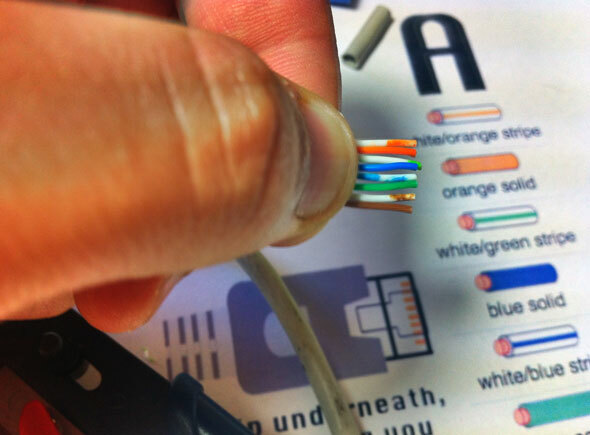
James heeft eerder gedemonstreerd hoe u uw eigen ethernet crossover-kabel maakt Hoe maak je een Ethernet Cross-Over-kabelEthernet-bekabeling is al jaren standaard in de netwerkinstallatie. Het is de snelste manier om pc's met elkaar te verbinden - met je router of een centrale switch. Natuurlijk kun je draadloos gaan, maar de waarheid is ... Lees verder , maar wanhoop niet, want je kunt er ook een kopen in een winkel. Microsoft heeft stapsgewijze instructies gegeven over het aansluiten van computers met een crossover-kabel.

Als u bestanden van Windows XP of Windows Vista naar Windows 7 wilt migreren, overweeg dan om de Windows Easy Transfer-tool te gebruiken. In combinatie met een EasyTransfer USB-kabel wordt het overzetten van bestanden een fluitje van een cent.
Voordelen
- snel
- handig
- geen thuisnetwerk nodig
Scenario in het slechtste geval: laptop is dood
Als de laptop niet meer opstart, kunt u de gegevens mogelijk nog steeds herstellen, op voorwaarde dat de harde schijf nog steeds werkt.
Optie 5: Live CD / USB
EEN Live cd De 50 coole toepassingen voor live-cd'sLive-cd's zijn misschien wel de handigste tool in de toolkit van een nerd. Deze live cd-handleiding geeft een overzicht van het gebruik dat live-cd's of dvd's kunnen bieden, van gegevensherstel tot het verbeteren van de privacy. Lees verder of Live USB is in wezen een extern besturingssysteem dat werkt vanaf een cd of USB-stick. Live-cd's draaien meestal op Linux, maar dat kan ook maak een Windows Live-cd Hoe u uw eigen Windows Live-cd maakt Lees verder of installeer meerdere opstartbare besturingssystemen op een USB-stick Meerdere opstartbare besturingssystemen installeren op een USB-stickWilt u meerdere besturingssystemen installeren en / of uitvoeren vanaf een enkele opstartbare USB-stick? Dat kan met deze tools. Lees verder . Al deze live media geven je toegang tot de gegevens op de harde schijf van je laptop wanneer het besturingssysteem niet meer werkt. In combinatie met de bovenstaande methoden, vooral met behulp van een externe schijf, kunt u de gegevens vervolgens naar een veilige locatie kopiëren.
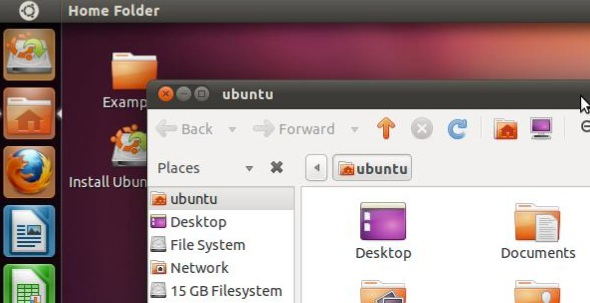
Lees ons artikel voor meer informatie hoe u een back-up kunt maken van een computer die niet opstart Een back-up maken van gegevens vanaf een computer die niet wil opstartenAls uw computer niet opstart, zijn uw gegevens mogelijk nog steeds aanwezig. Hier leest u hoe u Linux op een opstartbare USB-flashdrive installeert om uw bestanden te herstellen. Houd de volgende keer echter een back-up. Lees verder en raadpleeg onze Live CD-gids voor hoe u gegevens kopieert of herstelt met een Live CD / USB De 50 coole toepassingen voor live-cd'sLive-cd's zijn misschien wel de handigste tool in de toolkit van een nerd. Deze live cd-handleiding geeft een overzicht van het gebruik dat live-cd's of dvd's kunnen bieden, van gegevensherstel tot het verbeteren van de privacy. Lees verder .
Voordelen
- onfeilbaar
- geen hardware nodig
- verdien nerd krediet
Optie 6: externe behuizing of adapter
Last but not least, kunt u de interne schijf verwijderen en overbrengen naar een externe behuizing. Met andere woorden, maak een externe USB-schijf van de oude laptopschijf 3 manieren om een oude harde schijf nieuw leven in te blazenHet ligt in de menselijke natuur om dingen te verzamelen en in het digitale tijdperk verzamelen we meestal gegevens. Lange tijd leken de opslagcapaciteiten van harde schijven te traag om te passen bij de gebruiker ... Lees verder . Als u niet echt een externe harde schijf nodig heeft, is een goedkoper alternatief om alleen een laptop harde schijf-adapter aan te schaffen. Deze methode vereist enige vaardigheid, omdat u de harde schijf moet verwijderen, de connector, d.w.z. SATA of IDE, moet identificeren en een geschikte USB-adapter of behuizing moet aanschaffen. Maar het is echt makkelijker dan het klinkt.

Voor hulp bij de demontage kun je verwijzen naar een artikel van mij waar ik laat zien hoe u een laptop harde schijf verwijdert voor recycling Weggooien van een oude laptop - wat te recyclen, wat te bewarenLaptops zijn een schatkamer van onderdelen die meer dan één leven kunnen leiden. Of ze nu een leven als reserveonderdeel voortzetten of het onderwerp worden van een doe-het-tech-project, u kunt een ... Lees verder in een video. In een artikel over hoe een SATA harde schijf te installeren 5 dingen om te overwegen bij het installeren van een SATA-harde schijfVoordat u een SATA-harde schijf installeert, zijn er een paar dingen die u moet overwegen, zodat u niets verprutst. Lees verder , Ik heb een aantal algemene veiligheidsinstructies gegeven en u laten zien hoe SATA- en IDE-connectoren eruit zien. En als u het nog steeds niet zeker weet, kunt u hieronder een opmerking achterlaten of ons vragen over MakeUseOf Answers.
Voordelen
- upcycle uw oude schijf in een externe USB-schijf
- toon je nerds
- verwerf wat technische vaardigheden of pas bestaande vaardigheden toe
Conclusie
Er zijn veel manieren om gegevens te kopiëren, ongeacht of de computer nog steeds opstart. Dus maak je geen zorgen als je laptop plotseling niet opstart. Niet alles is verloren!
Houd daar echter rekening mee harde schijven gaan uiteindelijk dood 5 tekenen dat uw harde schijf faalt (en wat te doen)Aangezien een meerderheid van de mensen tegenwoordig laptops en externe harde schijven bezit, die nogal wat worden meegesleurd, is de levensduur van een realistische harde schijf waarschijnlijk ongeveer 3 - 5 jaar. Dit is een extreem ... Lees verder . Daarom je moet een back-up maken Deze jongens hebben geen back-up van hun bestanden gemaakt, kijk nu wat er is gebeurdAls ik iets heb geleerd tijdens die eerste jaren van werken met computers (en de mensen die ze gebruiken), was het hoe belangrijk het is om niet alleen belangrijke dingen op te slaan, maar ook om ... Lees verder ! Windows 8 heeft een ingebouwde Time Machine Wist je dat Windows 8 een ingebouwde Time Machine-back-up heeft?We vergeten soms met alle aandacht voor de nieuwe "Moderne" interface van Windows 8, maar Windows 8 heeft een aantal geweldige desktopverbeteringen. Een daarvan is Bestandsgeschiedenis, een ingebouwde back-upfunctie die functioneert ... Lees verder en er zijn veel meer manieren om back-up en herstel uw bestanden in Windows 6 Veiligste manieren om een back-up te maken van uw bestanden en deze te herstellen in Windows 7 en 8We weten nu zeker dat u het advies keer op keer hebt gelezen: iedereen moet een back-up van hun bestanden maken. Maar beslissen om een back-up van uw bestanden te maken, is slechts een deel van het proces. Er zijn er zo veel... Lees verder .
Welke methode gebruik je om snel bestanden van de ene machine naar de andere over te zetten? En als je ooit bestanden van een dood apparaat moest herstellen, wat was dan de truc? Deel alstublieft uw verhalen met ons!
Afbeelding tegoed: Externe harde schijf via Shutterstock
Tina schrijft al meer dan een decennium over consumententechnologie. Ze heeft een doctoraat in de natuurwetenschappen, een diploma uit Duitsland en een MSc uit Zweden. Haar analytische achtergrond heeft haar geholpen uit te blinken als technologiejournalist bij MakeUseOf, waar ze nu trefwoordonderzoek en -activiteiten beheert.